علت نبودن وای فای در ویندوز ۱۱ + ۹ راه حل کاربردی
نبودن وای فای در ویندوز 11 یکی از مواردی است که اغلب اوقات کاربران با آن روبهرو میشوند. بسیاری از کاربران گزارش میکنند با وجود بهروز بودن درایورها و برقراری اتصال شبکه، آیکون وای فای در سیستمهایشان نمایش داده نمیشود. اگر روی لپتاپ یا کامپیوتر شخصی خود آیکون وای فای را ندارید یا به دلایل مختلفی غیرفعال شده است. نگران نباشید، در این مطلب میخواهیم ۹ روش کاربردی را برای رفع مشکل وای فای ویندوز معرفی کنیم. برای حل مشکل Wi-Fi در ویندوز 11 با ما همراه باشید.
- میآموزید چه عواملی بهطور معمول باعث بروز مشکل وایفای در ویندوز ۱۱ میشوند.
- روشهای گوناگون رفع مشکل و فعالسازی مجدد وایفای را یاد میگیرید.
- با ابزارها و تنظیمات اصلی ویندوز برای حل مشکلات وایفای آشنا میشوید.
- خواهید توانست آداپتور شبکه و درایورهای مربوطه را بهدرستی بررسی و بهروزرسانی کنید.


روش های حل مشکل نبودن وای فای در ویندوز 11 چیست؟
نبودن وای فای در ویندوز 11 میتواند دلایل مختلفی اعم از مشکلات سختافزاری، بهروز نبودن یا خرابی درایورها و حتی وجود مشکلاتی در سیستمعامل ویندوز داشته باشد. در این مطلب روشهای عیبیابی و رفع مشکل وای فای ویندوز 11 را معرفی میکنیم. با انجام این راهکارها میتوانید آیکون وای فای را فعال و از آن استفاده کنید. از جمله روشهای حل این مشکل میتوان به موارد زیر کرد.
۱. روتر یا مودم خود را ری استارت کنید
قبل از امتحان کردن روشهای مختلف برای نمایش آیکون وای فای در ویندوز 11 سادهترین و بهترین کار، ریاستارت کردن روتر است. در این حالت، از نبود هرگونه مشکل در روتر خود اطمینان حاصل میکنید. کشیدن مودم از پریز و اتصال دوباره جریان برق به آن عیبیابی سادهای است که میتواند در حل مشکلات شبکه مثل نبود وای فای موثر باشد. بنابراین قبل از هرگونه اقدامی، ابتدا روتر خود را ریاستارت کنید.
۲. حالت هواپیما را روشن یا خاموش کنید
یکی دیگر از سادهترین روشهای حل مشکل نبودن وای فای در ویندوز 11 تغییر وضعیت حالت پرواز است. با فعالسازی حالت هواپیما، ویندوز تمامی خدمات رادیویی اعم از وای فای (Wi-Fi)، بلوتوث (Bluetooth) و … را غیرفعال میکند. با فعال و غیرفعالسازی حالت هواپیما، تمام اتصالات شبکه تازهسازی (Refresh) خواهند شد.
برای این کار میتوانید کلید ترکیبی «Win + A» را فشار دهید تا پنل «تنظیمات سریع» (Quick Setting) در ویندوز باز شود. برای فعالسازی «حالت هواپیما یا حالت پرواز» روی نماد آن کلیک کنید. بعد از سپری شدن چند ثانیه، با کلیک دوباره روی آن، حالت هواپیما غیرفعال میشود.
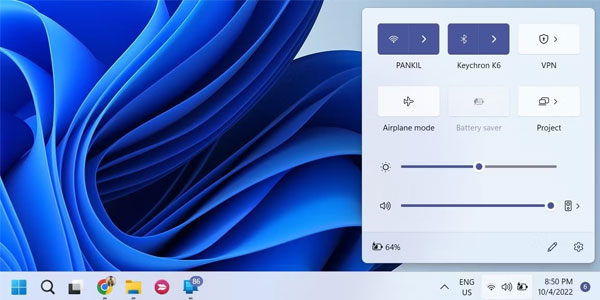
در صورت پیدا نکردن حالت پرواز در «تنظیمات سریع» (Quick Setting) ویندوز، به بخش Settings > Network & internet بروید. در این قسمت میتوانید حالت پرواز را روشن و پس از گذشت چند ثانیه، دوباره آن را خاموش کنید.
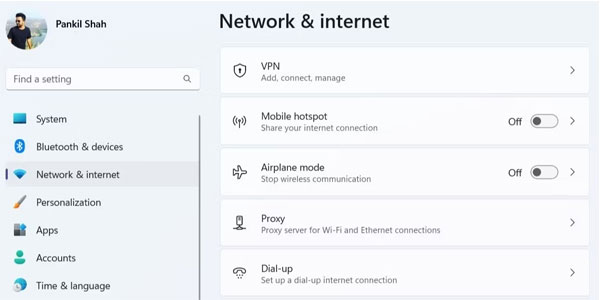
بعد از انجام این کار بررسی کنید آیا مشکل نبودن وای فای در ویندوز 11 حل شده است یا خیر.
۳. مشکل نبودن وای فای در ویندوز را با تنظیم مجدد Wi-Fi حل کنید
تنظیمات مربوط به آداپتور (تنظیمکننده) Wi-Fi یکی از اجزای ضروری برای اتصال سیستم کامپیوتری به شبکه است. گاهی اوقات وجود مشکلات موقتی در آداپتور وای فای، ممکن است مانع شناسایی شبکههای اطراف بهوسیلهی ویندوز شود. برای حل این مشکل غیرفعالسازی و فعالسازی دوباره آن میتواند باعث رفع مشکلاتی همچون شناسایی نشدن وای فای شود. برای این کار مراحل زیر را دنبال کنید:
- کلیدهای ترکیبی «Win + R» را فشار دهید تا پنجره Run باز شود.
- در کادر باز شده عبارت Control را تایپ و اینتر (Enter) بزنید.
- در پنجره کنترل پنل به مسیر Network and Internet > Network and Sharing Center بروید.
- روی Change Adapter Settings کلیک کنید.
- روی آداپتور Wi-Fi کلیک راست کرده و غیرفعالکردن (Disable) را انتخاب کنید.بعد از چند دقیقه، مجدد روی آداپتور وای فای کلیک راست کرده و گزینه فعالسازی (Enable) را انتخاب کنید.
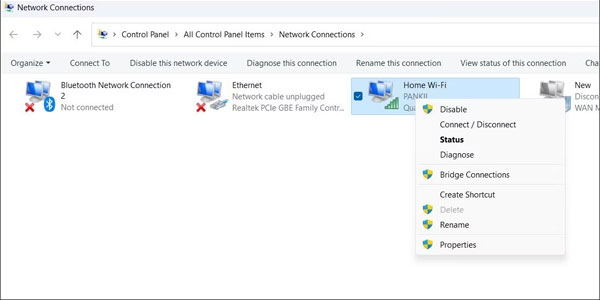
- مطالب پیشنهادی برای مطالعه:
- برش فیلم در ویندوز ۱۱ – آموزش تصویری و سریع
- نحوه حذف سرویس در ویندوز ۱۱ – راهنمای کامل و تصویری
- مای کامپیوتر در ویندوز ۱۱ کجاست؟ – آموزش برگرداندن و ایجاد
- امنیت در ویندوز ۱۱ – توضیح قابلیت ها به زبان ساده
- حذف وای فای در ویندوز ۱۱ – آموزش تصویری و گام به گام
- نحوه دیدن رمز وای فای در ویندوز ۱۱ — آموزش تصویری (+ فیلم آموزش رایگان)
۴. عیب یابی ویندوز را برای حل مشکل نبودن وای فای در ویندوز اجرا کنید
ویندوز 11 برای حل مشکلات رایج در سطح سیستم به عیبیابیهای مختلفی مجهز است. برای حل مشکل فعال نبودن Wi-Fi در ویندوز میتوانید عیبیاب آداپتور شبکه (Network Adapter Troubleshooter) را برای شناسایی و برطرف کردن اتصالات شبکه اجرا کنید. برای این منظور مراحل زیر را دنبال کنید:
- برای باز شدن برنامه تنظیمات کلیدهای ترکیبی «Win + I» را فشار دهید.
- مسیر System > Troubleshoot > Other Troubleshooters را دنبال کنید.
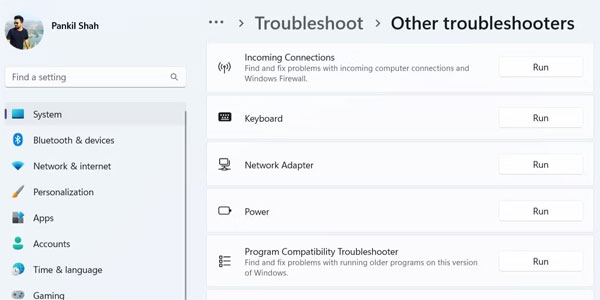
روی دکمه Run در کنار Network Adapter کلیک کنید. در این مرحله عیبیاب آداپتور شبکه را برای حل مشکل نبودن Wi-Fi در ویندوز 11 بررسی میکند. در صورت تشخیص مشکل، دستورالعملهایی را برای حل آن پیشنهاد خواهد کرد. پس روشهای نمایشیافته را برای حل مشکل خود دنبال کنید.
۵. برای حل مشکل نبودن وای فای در ویندوز 11 پروفایل وایرلس خود را حذف کنید
اگر ویندوز 11 شبکههای ذخیره شده شما را حتی در صورت وجود در محدوده نشان نمیدهد. ممکن است در پروفایل آن شبکه بیسیم، مشکلی وجود داشته باشد. بهمنظور رفع خرابی میتوانید پروفایل وایرلس را حذف کنید. برای انجام این روش مراحل زیر را دنبال کنید:
- برای باز شدن منوی جستجو، کلیدهای ترکیبی «Win + S» را فشار دهید.
- Command Prompt را تایپ کرده و Run as Administrator را انتخاب کنید.
- با نمایش User Account Control گزینه Yes را بزنید.
با تایپ دستور زیر در پنجره UAC میتوانید پروفایل وایرلس را حذف کنید:
برای انجام درست این فرایند نام شبکه (Network Name) در دستور را باید با نام شبکه خود جایگزین کنید.
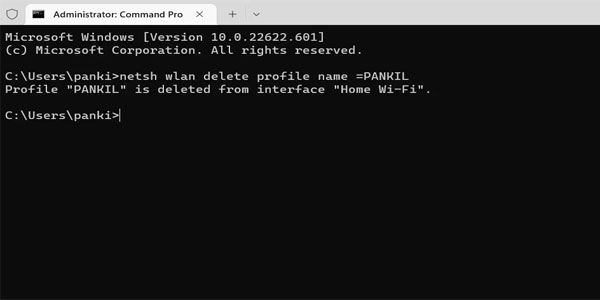
بعد از اجرای این کد، شبکه شما باید بهعنوان شبکهی در دسترس نمایش داده شود.
۶. کانال Network Adapter را روی حالت خودکار قرار دهید
روش دیگر حل نبود وای فای در ویندوز 11، قرار دادن کانال تنظیمکنندههای شبکه روی حالت خودکار (Auto) است. برای انجام این کار مراحل زیر را دنبال کنید:
- روی آیکون Start کلیک راست کرده و Device Manager را از لیست انتخاب کنید.
- برای باز شدن ویژگیهای (Properties)، آداپتور شبکه (Network Adapter) روی آن دو بار کلیک کنید.
- در تب Advanced، مقدار را روی Auto تنظیم و برای ذخیره تغییرات روی OK کلیک کنید.
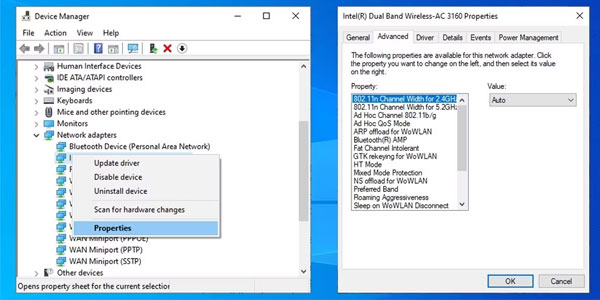
7. مشکل Wi-Fi ویندوز 11 را با بررسی سرویس WLAN Autoconfig حل کنید
سرویس «WLAN Autoconfig» یا «Windows Wireless Service» سرویسی مهم برای شناسایی اتصالات وای فای و کمک به اتصال آنها است. در صورت بروز مشکل برای این سرویس، ویندوز برای شناسایی شبکههای مجاور خود با مشکل روبهرو میشود. برای رفع این مشکل مراحل زیر را دنبال کنید:
- در منوی جستجو، Services را تایپ کرده و اولین گزینه نمایشیافته را انتخاب کنید.
- در پایین پنجره در قسمت Services، سرویس WLAN AutoConfig را پیدا کرده و با دوبار کلیک ویژگیهای (Properties) آن را باز کنید.
- در این بخش، نوع Startup را روی حالت Automatic قرار دهید.
- برای ذخیره تغییرات روی Apply و سپس OK کلیک کنید.
بعد از ریاستارت سیستم میتوانید ببینید آیا مشکل نبودن وای فای در ویندوز 11 حل شده است یا خیر.

۸. برای حل مشکل نبودن وای فای ویندوز 11 درایورهای شبکه را بهروزرسانی کنید
شاید برایتان سوال بهوجود بیاید که چرا باید درایورهای شبکه را بهروزرسانی کنیم؟ در واقع نصب ناقص درایورهای شبکه نیز میتواند یکی دیگر از عوامل وجود مشکل در Wi-Fi ویندوز 11 باشد. برای حل این مشکل میتوانید درایورهای شبکه سیستم خود را بهروزرسانی کنید.
برای این منظور مراحل زیر را دنبال کنید:
- در Device Manager، بخش Network Adapters را باز کنید.
- روی آداپتور شبکه خود کلیک راست و Update Driver را انتخاب کنید.
- با انجام جستوجوی خودکار، ویندوز درایورهای جدید را بررسی میکند و با پیدا کردن درایورهای جدید، نصب خودکار آنها انجام میشود.
- همچنین، برای سهولت فرایند انجام این کار میتوانید از برنامههای بهروزرسانی درایورها استفاده کنید. اگر مشکل نبودن وای فای در ویندوز 11 با بهروزرسانی درایورها حل نشد، باید درایورهای آداپتور شبکه را دوباره نصب کنید. برای این کار، به Device Manager بروید و روی درایور شبکه کلیک راست و سپس Uninstall Device را انتخاب کنید.
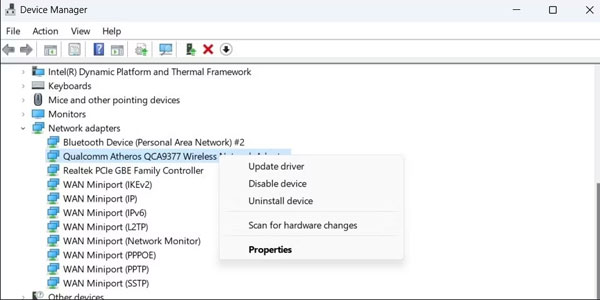
پس از حذف درایورها، برای اعمال تغییرات سیستم باید ریاستارت شود. با بوتشدن ویندوز، درایورها بهطور خودکار شروع به نصبشدن میکنند. سپس بررسی کنید آیا اتصال به وای فای درست شده است یا خیر.
۹. مشکل وای فای ویندوز 11 را با ریست TCP/IP و خالیکردن کش DNS حل کنید
وجود برخی مشکلات در پروتکل کنترل انتقال و پروتکل اینترنت (TCP/IP) میتواند یکی دیگر از عوامل شناسایینشدن وای فای ویندوز 11 باشد. بنابراین، ریستکردن TCP/IP و خالیکردن کش DNS میتواند آخرین روش برای حل نبودن وای فای در ویندوز 11 باشد. مراحل زیر را برای ریست TCP/IP و خالی کردن کش DNS طی کنید:
- با فشار کلیدهای ترکیبی «Win + X» منوی Power User را باز کرده و ترمینال «Terminal» را با دسترسی «Admin» از لیست انتخاب کنید.
- با نمایش فرمان User Account Control، گزینه Yes را انتخاب کنید.
دستورات زیر را در کنسول اجرا کنید و بعد از هر کدام Enter را فشار دهید:
پس از اعمال دستورات، برای انجام تغییرات سیستم باید ریاستارت شود. امیدواریم مشکل نبودن وای فای در ویندوز 11 شما حل شده باشد.
سؤالات متداول
در ادامه به برخی از سوالات متداول در رابطه با نبودن وای فای پاسخ میدهیم.
چرا آیکون وای فای در سیستم من نمایش داده نمیشود؟
یکی از دلایل نبودن وای فای در ویندوز ۱۱ میتواند به دلیل خاموش یا غیرفعال شدن Network Adapter باشد. مشکلات وای فای همیشه مربوط به روتر و مودم نیست. خود سختافزار سیستم شخصی یا لپتاپ نیز میتواند در مشکلات اتصالات وای فای نقش داشته باشد. اگر مشکل شما با ریاستارت حل نشد، باید Network Adapter را برای فعالسازی بررسی و درایورهای شبکه را بهروزرسانی کنید. همچنین ویروسی بودن سیستم شخصی یا لپتاپ نیز میتواند دسترسی شما برای اتصال به وای فای را با مشکل روبهرو کند.
چرا اینترنت من بعد از آپدیت ویندوز ۱۱ کار نمیکند؟
ممکن است بعد از بهروزرسانی ویندوز 11 سیستم شما شبکه موجود در محدوده خود را شناسایی نکند. برای حل این مشکل راهاندازی مجدد سیستم میتواند اتصال و مشکلات شبکه را برطرف کند. اگر با این روش مشکل شما حل نشد، به سراغ بهروزرسانی و تعمیر درایورهای شبکه بروید.
چرا ویندوز ۱۱ به وای فای متصل نمیشود؟
اگر در محدوده روتر و مودم قرار دارید و نمیتوانید بهطور خودکار به شبکه وصل شوید، ممکن است شبکه با مشکلاتی روبهرو باشد. به قسمت Network & Internet > Wi-Fi > Show Available Networks بروید. از بخش شبکههای موجود، شبکه خود را انتخاب و گزینه Connect Automatically و سپس Connect را انتخاب کنید. در این حالت شما بهصورت خودکار به شبکههای دارای مجوز دسترسی و موجود در محدوده خود متصل میشوید.
جمعبندی
حل مشکل نبودن وای فای در ویندوز 11 میتواند سخت و زمانبر باشد. زیرا دلایل مختلفی برای این مشکل وجود دارد که برخی اوقات پیداکردن این دلایل ساده نیست. اگر مشکلات سختافزاری در سیستمتان وجود نداشته باشد، به احتمال زیاد یکی از روشهای معرفیشده میتواند به حل مشکلتان کمک کند.


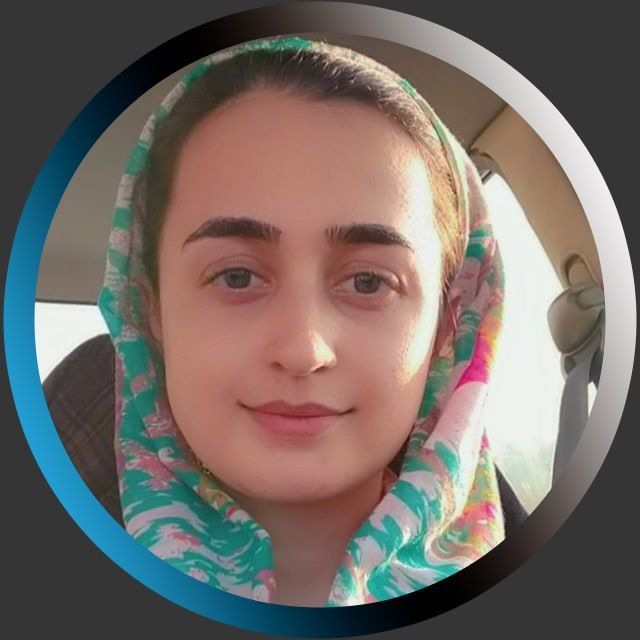










سلام میشه به مشکلم رسیدگی کنید؟مله من اپشن وای فای قبلا بوده اما نمیدونم چرا دیگه الان اپشن وای فای رو ویندوزم نی ویندوزمم ۱۱ هست
با سلام و وقت بخیر خدمت شما همراه گرامی؛
مشکل پیشآمده برای شما بیشتر اوقات به یکی از دلایل زیر اتفاق میافتد:
۱- درایور وایفای غیرفعال بوده یا پاک شده است.
۲- کارت شبکه وایفای توسط ویندوز شناسایی نمیشود.
۳- تنظیمات شبکه به هم خورده است.
پیشنهاد میکنیم مراحل گفته شده در مطلب بالا را قدم به قدم انجام دهید، مخصوصاً قسمتهای نوشته شده در فهرست پایین را.
۱- Device Manager را بررسی کنید. مطمئن شوید که کارت شبکه وایفای در لیست هست و غیرفعال نشده.
۲- درایور وایفای را آپدیت کرده یا دوباره نصب کنید.
با آرزوی موفقیت برای شما و سپاس از همراهیتان با مجله فرادرس
سلام من تازه ویندوز ۱۱ نسخه ۲۴ h2 را نصب کردم تمام درایور هارا هم نصب کردم اما وقتی لب تاب روشن میشه هم زمان وای فای هم روشن میشه اگه میشه کمک کنید
مرسی، مورد سوم مشکل بنده رو حل کرد.
سلام خسته نباشید خیلی ممنون بابت روش هاتون آیکون وایفایم اومد وصل میشه ولی چیزیو نمیاره بالا درحالی که اینترنت تو گوشی میاره بالا
من نت لپ تاپم که ویندوز ۱۱ هست هی ناپدید میشود اما با برای شما را که تست کردم شد ممنونم